Utilizatorul se confruntă cu diverse probleme atunci când lucrează constant la computer. Va fi un laptop, un computer sau un netbook - nu contează. Astăzi vom vorbi despre o situație foarte interesantă care poate fi întâlnită pe diverse sisteme Windows și anume atunci când pictograma de volum a dispărut.
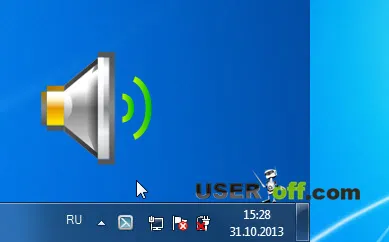
Ce să faci într-o astfel de situație? Primul lucru pe care îl facem este să reporniți computerul, acest lucru ajută de obicei la readucerea pictogramei de volum la locul său.
Dacă, după cum spun oamenii, nu a ieșit, atunci citiți mai departe. Este banal, dați clic pe fila din tavă și vedeți dacă există o pictogramă de control al volumului. Dacă este acolo, atunci îi vom configura afișarea pe bara de activități.
Faceți clic pe filă, apoi selectați Personalizare.
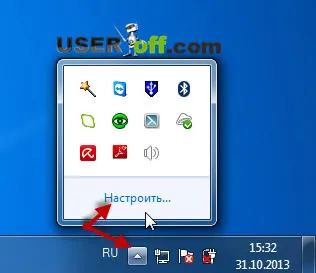
Se va deschide o nouă fereastră, în care veți găsi aceeași pictogramă. Acum, în coloana „Comportament”, specificați „Afișați pictograma și avertisment”.
De asemenea, chiar sub această fereastră, faceți clic pe Porniți sau dezactivați pictogramele de sistem.
Asigurați-vă că în acești parametri este indicat: Volum - Pornit. Dacă ați făcut modificări, faceți clic pe OK.
După care ar trebui să apară în tine. Aceste setări pot fi introduse și în alt mod: „Start” - „Panou de control”, selectați modul de vizualizare „Icoane mari” sau „Icoane mici” (acest lucru se face în colțul din dreapta sus al ferestrei). Apoi găsim elementul „Icoane zone de notificare”.
Aici, căutați „Volum” și setați opțiunea „afișați pictograma și avertisment” vizavi. Apoi faceți clic pe „OK” și dacă nimic nu s-a schimbat, reporniți computerul, după care ar trebui să apară totul.
Asigurați-vă că citiți informațiile dacă sunetul a dispărut de pe computer aici.
Asistent în rezolvarea problemei
Microsoft - bravo! Încercați să ghiciți utilizatorii când apardificultăți în lucrul cu un computer. Cititorii blogului meu au văzut de mai multe ori link-uri către diverse remedieri care ajută utilizatorii Windows să rezolve erorile apărute. Pentru a descărca utilitarul, urmați linkul de aici.
După descărcare, lansați-l. Faceți clic pe „Accept”, acceptând astfel termenii de utilizare a software-ului. Faceți clic pe Următorul pentru a continua cu reparațiile Windows.
Așteptăm ca programul să termine de manipulat Windows și să creeze puncte de restaurare.
Când procesul este finalizat, puteți face clic pe „Închidere”.
Verificați pictograma de volum din bara de activități.
Editarea registrului
Mai sus, am vorbit despre situațiile în care sistemul dumneavoastră nu este configurat așa cum ar trebui să fie. În continuare, ne vom ocupa de problema în sine.
Pentru utilizatorii cu un computer de partea ta, consider această metodă cea mai dificilă, dar garantează revenirea pictogramei de volum la 100% (dacă de obicei efectuați toate acțiunile pe computer).
Îți lipsește pictograma de volum? Nicio problemă, avem un registry care vă va ajuta să puneți pictograma de volum. Accesați „Start”, selectați „Run” - introduceți regedit și apăsați Enter. După aceea, se va deschide Editorul de registru. Acum este necesară atenția dvs., urmați următoarea cale: HKEY_CURRENT_USERSoftwareClasses
LocalSettingsSoftwareMicrosoftWindowsCurrentVersionTrayNotify. În partea dreaptă a ferestrei, găsiți IconStreams, faceți clic dreapta pe parametru, selectați „Șterge” - „Da”. Apoi facem același lucru cu PastIconsStream.
Ieșiți din registry și reporniți procesul explorer.exe ("Explorer"). Pentru a face acest lucru, va trebui să deschidem „Managerul de activități Windows”. Acest lucru se face folosind combinația de taste „Ctrl” + „Shift” +„Esc”, apoi accesați fila „Procese”. Găsim explorer.exe acolo, faceți clic pe el cu butonul drept al mouse-ului și faceți clic cu îndrăzneală pe „Încheierea procesului” din meniul drop-down. Va apărea un mesaj în care facem și clic pe butonul.
Nu vă fie teamă, totul va dispărea de pe desktop. Așa ar trebui să fie.
Vă rugăm să rețineți că nu este necesar să închideți fereastra dispecerului, dar dacă este închisă, trebuie doar să o porniți din nou. Acum accesați „Fișier” - „Sarcina nouă (Execută...)”.
Tastați explorer.exe și apăsați Enter. Ne bucurăm pentru că, în primul rând, toate pictogramele de pe desktop au revenit, iar în al doilea rând, pictograma de volum este din nou pe bara de activități, de parcă nu ar fi dispărut niciodată.
Dacă nu apare nimic (teoretic, ar trebui!), reporniți computerul. Această metodă ar trebui folosită doar ca ultimă soluție, când nimic altceva nu ajută, deoarece trebuie să o faceți cu atenție! Registrul nu este o jucărie, după eliminarea parametrilor necesari, sistemul poate eșua.
În acest articol, am oferit exemple pentru Windows 7, dar pentru cei care folosesc Windows XP, există un articol foarte detaliat de la Microsoft. Link către articol aici.
Dacă ați făcut toți pașii, dar nu există niciun rezultat, atunci încercați să reporniți computerul după toate metodele. Poate că la repornire îi lipsea Windows.
Cu această notă, îmi închei articolul.
